Comment utiliser Transcribe pour convertir la parole en texte dans Word
La version en ligne de Microsoft Word a reçu une nouvelle fonctionnalité. Il permet aux abonnés Microsoft 365 de convertir un discours en une transcription textuelle avec chaque intervenant séparé individuellement. Ainsi, vous pouvez extraire tout ou partie des extraits d'entretien et les insérer dans le document sans avoir à taper un mot. Essayons la fonctionnalité Transcrire( Transcribe) dans Word pour le Web(Word for the web) et voyons comment cela fonctionne !
Comment utiliser la fonctionnalité de transcription(Transcribe) dans Word pour le Web
L' outil Transcrire(Transcribe) fonctionne également bien avec l'audio enregistré lors d'un événement en direct. Pour l'utiliser,
- Ouvrez Word pour le Web(Word for the web) .
- Choisissez un document vierge.
- Appuyez sur la flèche déroulante Dicter .(Dictate)
- Choisissez l' option Transcrire .(Transcribe)
- Appuyez sur le bouton Démarrer l' enregistrement .(tart Recording)
- Sélectionnez une citation ou ajoutez toute la transcription au document.
La fonctionnalité ne prend actuellement en charge que la langue anglaise. Cependant, il est probable que Microsoft ajoutera également la prise en charge d'autres langues.
Connectez-vous à votre compte Microsoft et ouvrez Word .
Ouvrez un document vierge en appuyant sur le signe '+'.
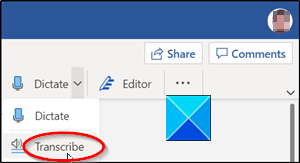
Allez dans le menu Ruban(Ribbon) et sélectionnez l' option Dicter . (Dictate)Développez le menu en cliquant sur la flèche déroulante et sélectionnez l' option Transcrire .(Transcribe)
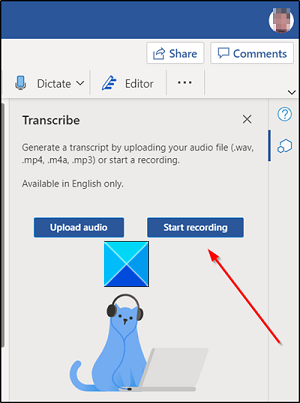
Commencez à enregistrer la conversation.
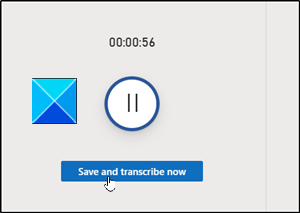
Lorsque vous avez terminé, arrêtez l'enregistrement et appuyez sur le bouton Enregistrer et transcrire maintenant .(Save and transcribe now)
Autorisez le téléchargement du fichier sur OneDrive . Cela peut prendre un certain temps.
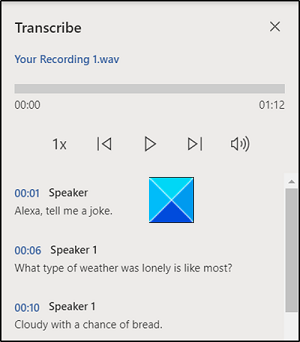
Par la suite, une barre latérale apparaîtra avec votre transcription nouvellement générée au format WAV(WAV format) .
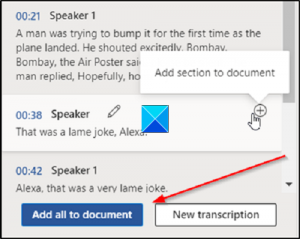
Ici, vous pouvez choisir d'ajouter une sélection de la transcription au document ou la transcription entière sans avoir à les saisir toutes.
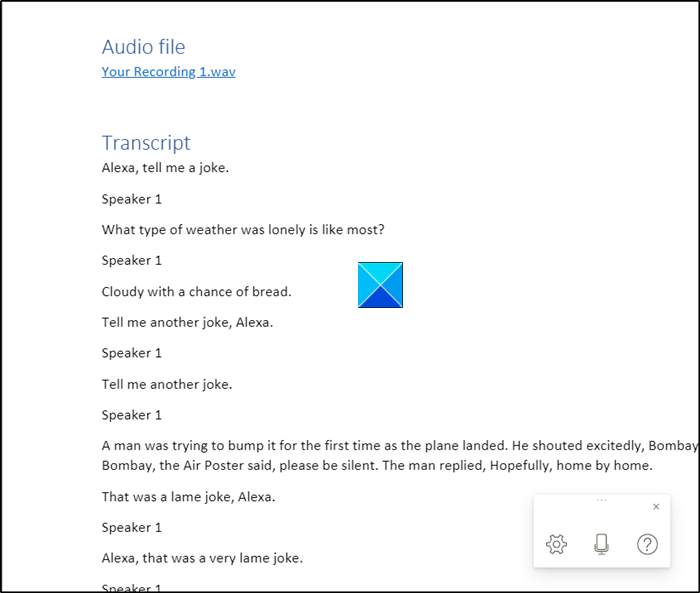
Il vous permettra également d'extraire des citations de la transcription et de les insérer à votre guise dans le document à l'aide de l'intelligence artificielle (IA) de Microsoft via (Microsoft)Azure Cognitive Services .
À partir de maintenant, Microsoft pour le Web a une limite de cinq heures par mois pour les enregistrements téléchargés et chaque enregistrement téléchargé est limité à une limite de taille de 200 Mo.
Lisez ensuite(Read next) : Comment désactiver les marques de paragraphe dans Microsoft Word(How to Turn off Paragraph marks in Microsoft Word) .
Related posts
Comment insérer Text dans une forme en Word
Comment utiliser Linked Text dans Word pour mettre à jour plusieurs documents
Comment insérer Text à partir de Word file dans un Publisher publication
Comment convertir Table en Text and Text en Table en Word
Comment extraire Text d'une image à l'aide de Word
Qu'est-ce qu'un ASD file et comment l'ouvrir dans Microsoft Word?
Comment ajouter Text Effects à WordArt dans Office apps
Best Invoice Templates pour Word Online pour créer Business Invoices gratuitement
Le fichier ne peut pas être ouvert car il y a des problèmes avec le contenu
Comment utiliser Text à Speech Android
Comment envelopper Text autour d'une image dans un text box dans Word
Comment montrer et Hide Text dans Word
Comment débloquer EXTRA Text à Speech Voices dans Windows 11/10
Convert Text à Speech Offline avec extension TTFox Firefox browser
Insert, Copy, Remove, Apply and Manipulate Text Boxes à Word
Comment utiliser Quick Parts Document Property feature dans Word
Utilisation de la reconnaissance vocale : commandes, dictée de texte et navigation sur le Web
Comment supprimer toutes les pauses de section dans Word à la fois
Comment rechercher et remplacer du texte dans Microsoft Word pour Android
Comment formater du texte dans Microsoft Office Word pour Android
